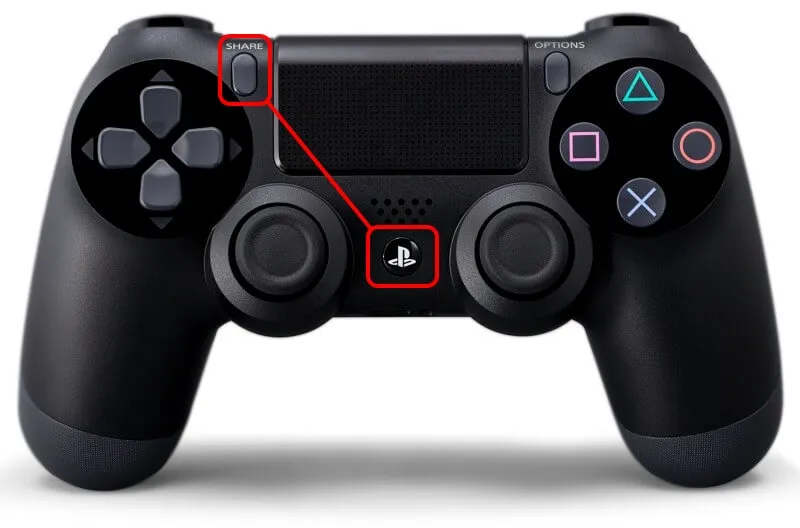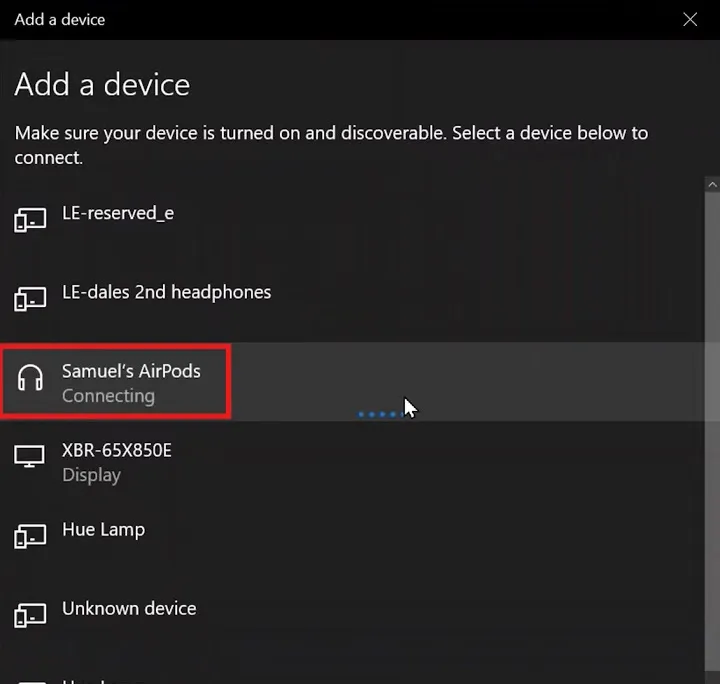Podłączenie konsoli PS5 do laptopa może być świetnym sposobem na zwiększenie komfortu gry oraz uzyskanie lepszej jakości obrazu. Istnieją dwa główne sposoby, aby to zrobić: za pomocą aplikacji PS Remote Play oraz przez grabber HDMI. Obie metody mają swoje zalety i wady, a wybór odpowiedniej zależy od preferencji użytkownika oraz dostępnych zasobów.
W artykule przedstawimy krok po kroku, jak podłączyć PS5 do laptopa, aby cieszyć się płynną rozgrywką. Omówimy instalację i konfigurację aplikacji PS Remote Play, a także podłączenie konsoli za pomocą grabbera HDMI. Dzięki temu każdy gracz będzie mógł wybrać najlepszą dla siebie opcję.
Kluczowe wnioski:
- PS Remote Play umożliwia bezprzewodowe połączenie z PS5, ale wymaga stabilnego połączenia internetowego.
- Grabber HDMI zapewnia lepszą jakość obrazu i brak opóźnień, ale wiąże się z dodatkowymi kosztami i konfiguracją.
- Obie metody pozwalają na podłączenie kontrolera DualSense do laptopa, co zwiększa komfort gry.
- Wybór metody zależy od indywidualnych preferencji gracza oraz dostępnych zasobów sprzętowych.
Jak podłączyć PS5 do laptopa przez PS Remote Play i cieszyć się grą
Podłączenie konsoli PS5 do laptopa za pomocą aplikacji PS Remote Play to prosta i wygodna metoda, która umożliwia bezprzewodową grę. Aby to zrobić, najpierw należy zainstalować odpowiednią aplikację na laptopie. Po zainstalowaniu aplikacji, użytkownik musi zalogować się na to samo konto PlayStation Network (PSN), które jest używane na PS5. Ważne jest również, aby włączyć funkcję „Gra zdalna” w ustawieniach konsoli, co pozwoli na płynne połączenie.
Po uruchomieniu aplikacji na laptopie, system automatycznie wyszuka konsolę i połączy się z nią. Aby zapewnić płynność rozgrywki, zaleca się korzystanie z szybkiego połączenia internetowego, najlepiej przez kabel, z prędkością co najmniej 15 Mb/s. Choć ta metoda nie wymaga dodatkowego sprzętu, warto pamiętać, że może występować opóźnienie oraz ograniczona jakość obrazu (maks. 1080p przy 60 FPS, brak HDR).
Instalacja aplikacji PS Remote Play na laptopie dla wygody
Aby zainstalować aplikację PS Remote Play na laptopie, należy najpierw odwiedzić oficjalną stronę PlayStation i pobrać instalator. Proces instalacji jest prosty i polega na uruchomieniu pobranego pliku oraz postępowaniu zgodnie z instrukcjami wyświetlanymi na ekranie. Warto pamiętać, że aplikacja jest dostępna zarówno dla systemu Windows, jak i macOS, co czyni ją dostępną dla szerokiego grona użytkowników.
Po zainstalowaniu aplikacji, należy ją uruchomić i zalogować się na konto PSN. Jeśli napotkasz jakiekolwiek problemy podczas instalacji, upewnij się, że twój system operacyjny jest aktualny oraz że masz stabilne połączenie z internetem. W razie problemów z połączeniem, spróbuj ponownie uruchomić aplikację lub laptop.
- Aplikacja PS Remote Play jest dostępna dla systemów Windows i macOS.
- Upewnij się, że masz stabilne połączenie internetowe przed rozpoczęciem instalacji.
- W przypadku problemów z instalacją, sprawdź aktualizacje systemowe.
Konfiguracja PS5 do zdalnej gry dla lepszej wydajności
Aby cieszyć się płynną rozgrywką za pomocą PS Remote Play, należy odpowiednio skonfigurować konsolę PS5. Pierwszym krokiem jest włączenie funkcji „Gra zdalna”. Można to zrobić, przechodząc do sekcji „Ustawienia > System > Gra zdalna” na konsoli. Upewnij się, że opcja „Włącz zdalne granie” jest zaznaczona. Dodatkowo, konsola powinna być ustawiona jako główna, co pozwoli na łatwiejsze połączenie z laptopem.
Po włączeniu tej funkcji warto również dostosować ustawienia wydajności, aby uzyskać jak najlepszą jakość obrazu. Użytkownicy powinni upewnić się, że ich PS5 jest podłączona do internetu przez kabel Ethernet, co zminimalizuje opóźnienia. Optymalizacja ustawień sieciowych, takich jak QoS (Quality of Service), może również pomóc w zapewnieniu stabilnego połączenia. Pamiętaj, że szybkie połączenie internetowe jest kluczowe dla uzyskania najlepszych rezultatów podczas korzystania z PS Remote Play.Wybór odpowiedniego grabbera HDMI dla optymalnych rezultatów
Wybór odpowiedniego grabbera HDMI jest kluczowy dla uzyskania najlepszej jakości obrazu podczas podłączania PS5 do laptopa. Przede wszystkim, warto zwrócić uwagę na obsługiwane rozdzielczości – idealny grabber powinien wspierać przynajmniej 1080p, a najlepiej 4K, aby zapewnić wyraźny i szczegółowy obraz. Kolejnym istotnym czynnikiem jest latencja; im niższa, tym lepsza jakość gry, ponieważ opóźnienia mogą wpływać na wrażenia z rozgrywki. Dodatkowo, grabber powinien być kompatybilny z oprogramowaniem do przechwytywania obrazu, takim jak OBS Studio, co ułatwi konfigurację i obsługę.
Nie mniej ważne są również porty wejściowe i wyjściowe. Upewnij się, że grabber ma odpowiednie porty, aby móc go łatwo podłączyć do laptopa i PS5. Warto również zwrócić uwagę na opinie użytkowników oraz recenzje, które mogą pomóc w podjęciu decyzji. Wybierając grabber, warto postawić na sprawdzone marki, które oferują solidne wsparcie techniczne oraz gwarancję jakości.
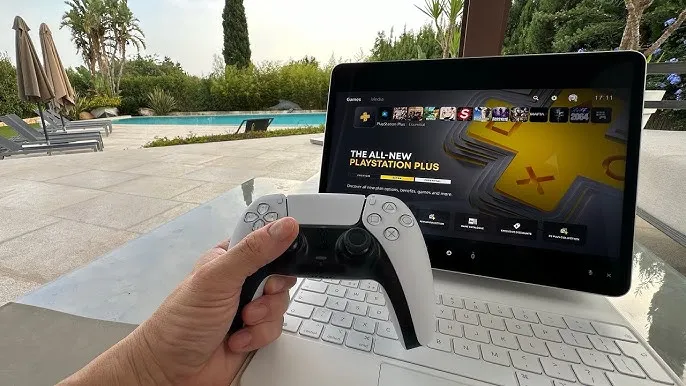
Porównanie metod: PS Remote Play vs. grabber HDMI
Podczas wyboru metody podłączenia PS5 do laptopa, warto rozważyć zarówno PS Remote Play, jak i grabber HDMI. PS Remote Play oferuje wygodę bezprzewodowego połączenia, co oznacza, że gracze mogą korzystać z konsoli w dowolnym miejscu, o ile mają dostęp do internetu. Ta metoda jest również tańsza, ponieważ nie wymaga zakupu dodatkowego sprzętu. Jednakże, jakość obrazu może być ograniczona, a także istnieje ryzyko opóźnień, co może negatywnie wpłynąć na doświadczenia z gry, szczególnie w bardziej dynamicznych tytułach.
W przeciwieństwie do tego, grabber HDMI zapewnia lepszą jakość obrazu oraz brak opóźnień, co czyni go idealnym rozwiązaniem dla graczy, którzy cenią sobie płynność rozgrywki. Jednakże, ta metoda wiąże się z dodatkowymi kosztami, ponieważ grabber może kosztować od 100 do 1000 zł, w zależności od modelu i funkcji. Dodatkowo, konfiguracja sprzętu może być bardziej skomplikowana, co może zniechęcać mniej doświadczonych użytkowników. Ostatecznie, wybór metody powinien zależeć od indywidualnych potrzeb i preferencji gracza.
| Metoda | Zalety | Wady |
|---|---|---|
| PS Remote Play | Brak dodatkowego sprzętu, możliwość grania zdalnie | Ograniczona jakość obrazu, ryzyko opóźnień |
| Grabber HDMI | Lepsza jakość obrazu, brak opóźnień | Wyższe koszty, bardziej skomplikowana konfiguracja |
Zalety i wady korzystania z PS Remote Play dla graczy
PS Remote Play to wygodne rozwiązanie dla graczy, którzy chcą korzystać z PS5 na laptopie bez konieczności inwestowania w dodatkowy sprzęt. Dzięki tej metodzie można grać zdalnie, co oznacza, że można cieszyć się grą z dowolnego miejsca, gdzie jest dostęp do internetu. Jednakże, jakość połączenia jest uzależniona od prędkości internetu, co może prowadzić do opóźnień i obniżonej jakości obrazu. Dla graczy, którzy preferują intensywne rozgrywki, może to być istotny problem. Mimo to, PS Remote Play jest idealne dla tych, którzy cenią sobie mobilność i elastyczność w grach.
Zalety i wady użycia grabbera HDMI do gier na laptopie
Użycie grabbera HDMI do podłączenia PS5 do laptopa ma swoje zalety i wady. Jedną z największych zalet jest wysoka jakość obrazu, która może osiągać nawet rozdzielczość 4K oraz obsługę HDR, co znacząco poprawia wrażenia wizualne w grach. Dodatkowo, ta metoda zapewnia brak opóźnień, co jest kluczowe w intensywnych grach, gdzie każda milisekunda ma znaczenie. Jednakże, grabber HDMI wiąże się z dodatkowymi kosztami, które mogą wynosić od 100 do 1000 zł, w zależności od modelu i jego funkcji.
Kolejnym aspektem jest kompleksowość konfiguracji. W przeciwieństwie do PS Remote Play, który jest prosty w użyciu, grabber HDMI wymaga więcej kroków, takich jak instalacja oprogramowania do przechwytywania obrazu. To może być problematyczne dla mniej doświadczonych użytkowników. Mimo tych wyzwań, dla graczy, którzy cenią sobie jakość obrazu i płynność rozgrywki, grabber HDMI jest często najlepszym wyborem.
Czytaj więcej: Jak podłączyć kijek do selfie Xiaomi - proste kroki i porady